كيفية إعداد وقت آلة النسخ الاحتياطي في ماك
آخر مرة نظرنا فيها إلى آلة الزمنأداة النسخ الاحتياطي المضمنة في نظام التشغيل macOS - كانت فترة وجيزة عندما كانت Apple لا تزال تدعى نظام تشغيل سطح المكتب ، OS X. كنا نظن أننا يجب أن نلقي نظرة أخرى على إعداد واستخدام Time Machine في إصدار أحدث مثل macOS Sierra أو إصدار أحدث. في هذه المقالة ، نوضح لك كيفية إنشاء النسخة الاحتياطية الأولى ، واستعادة الإصدار السابق من الملف ، واستعادة النظام باستخدام Time Machine.
كيفية إنشاء وإدارة الوقت آلة النسخ الاحتياطي في ماك
قبل إجراء نسخ احتياطي Time Machine ، أنتستحتاج إلى قرص ثابت خارجي به مساحة كافية لإجراء نسخ احتياطي لـ Mac بالكامل مع مساحة للاحتياجات المستقبلية. تعد محركات الأقراص الخارجية رخيصة جدًا في هذه الأيام ولا تحتاج إلى أي شيء رائع ؛ ينصح محرك USB 3.0 الميكانيكية.
يمكنك الحصول على محركات أقراص بسعة 2 تيرابايت أو أكثر مقابل 70 دولارًا ،في بعض الأحيان أقل. إذا كنت تملك أجهزة كمبيوتر متعددة تعمل على أنظمة تشغيل مختلفة ، فيمكنك تقسيم القرص الثابت الخارجي ومشاركته مع أنظمة أخرى. أنصحك بمضاعفة مساحة المساحة وفقًا لمساحة التخزين الداخلية. لذلك ، إذا كان الحجم الإجمالي لمحرك الأقراص هو 256 جيجابايت ، فقم بتخصيص 512 جيجابايت للنسخ الاحتياطي.
كيف وماذا وقت النسخ الاحتياطي؟
يقوم Time Machine بإنشاء نسخ احتياطية إضافية من الملفات الموجودة على محرك الأقراص. يمكن للمستخدمين أيضًا استعادة النظام بأكمله أو ملفات محددة فقط. آلة الزمن تحافظ على ما يلي:
- لقطات المحلية كما يسمح الفضاء.
- النسخ الاحتياطي كل ساعة لمدة 24 ساعة الماضية.
- النسخ الاحتياطي اليومي للشهر الماضي.
- النسخ الاحتياطي الأسبوعية لجميع الأشهر السابقة.
آلة الزمن في الماكوس سهلة الإعداد. قم بتوصيل محرك الأقراص الخارجي الخاص بك وسيُطلب منك إعداد محرك أقراص للنسخ الاحتياطي. إذا كان محرك الأقراص الخارجي الذي تستخدمه يحتوي على أكثر من قسم ، فانقر فوق مربع القائمة ، واختر محرك الأقراص ثم انقر فوق "نعم" استخدام كقرص النسخ الاحتياطي.

إذا لم تتم مطالبتك ، افتح "تفضيلات النظام" ثم انقر فوق "نعم" اختر القرص.

حدد محرك الأقراص الذي تريد استخدامه للنسخ الاحتياطي ، ثم انقر فوق استخدام القرص. ملاحظة ، يمكنك أيضًا اختيار تشفير النسخة الاحتياطية ، والذي يوصى به إذا قمت بتخزين معلومات حساسة.
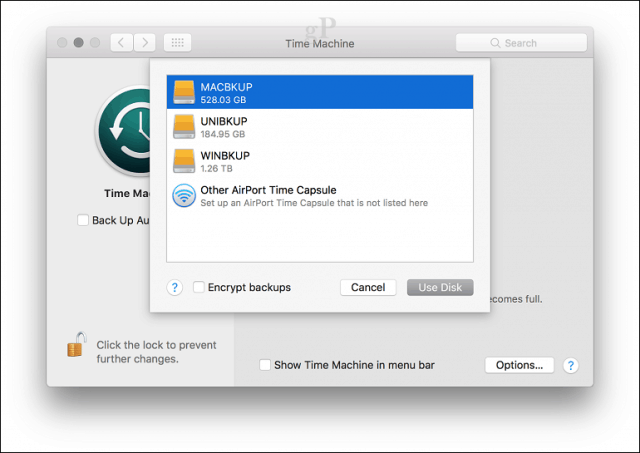
انقر فوق Erase لإعداد القرص للاستخدام مع Time Machine.
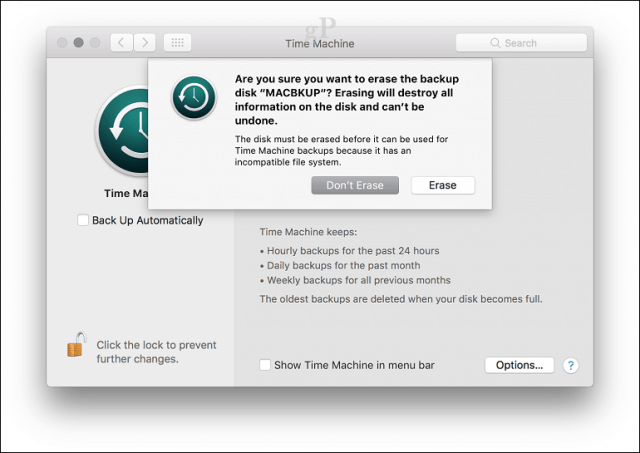
انتظر حتى يتم مسح القرص وإعداد آلة الزمن لأداء أول نسخة احتياطية.
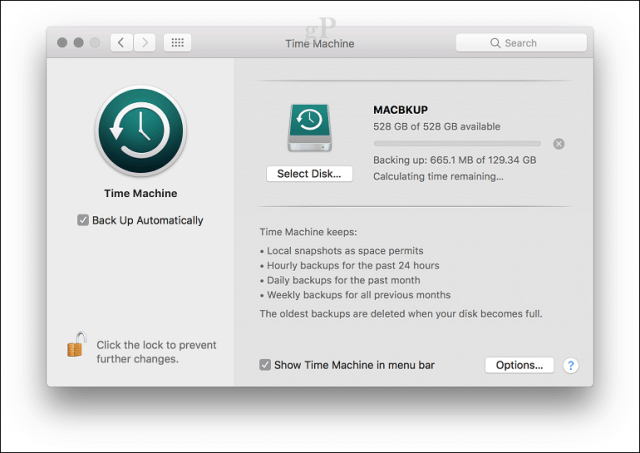
ستقوم Time Machine بإخطارك بشكل دوري بآخر مرة قمت فيها بإجراء نسخة احتياطية. يمكنك بدء نسخة احتياطية يدويًا من داخل تفضيلات النظام> آلة الزمن أو من شريط قوائم آلة الزمن.
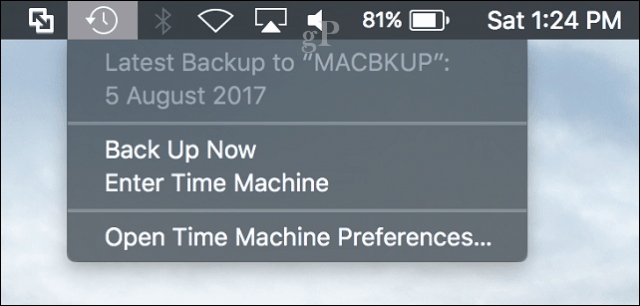
تخصيص وقتك آلة النسخ الاحتياطي
آلة الزمن بشكل افتراضي تدعم كل شيء ،الذي يستخدم كمية كبيرة من مساحة القرص مع مرور الوقت. يمكنك توفير مساحة عن طريق استبعاد المجلدات أو الأقسام من النسخة الاحتياطية. في Time System System Preferences ، انقر فوق "خيارات" ، وانقر فوق الزر "إضافة" لتحديد مجلد ، ثم انقر فوق "استثناء" ، ثم انقر فوق "حفظ".
من مربع الحوار نفسه ، يمكنك أيضًا تمكينخيار لأداء النسخ الاحتياطي آلة الزمن أثناء وجوده على طاقة البطارية. يحتفظ Time Machine بالنسخ الاحتياطية طالما أن لديك مساحة خالية كافية ، ولكن سيتم حذف النسخ الاحتياطية القديمة بمجرد امتلاء القرص.
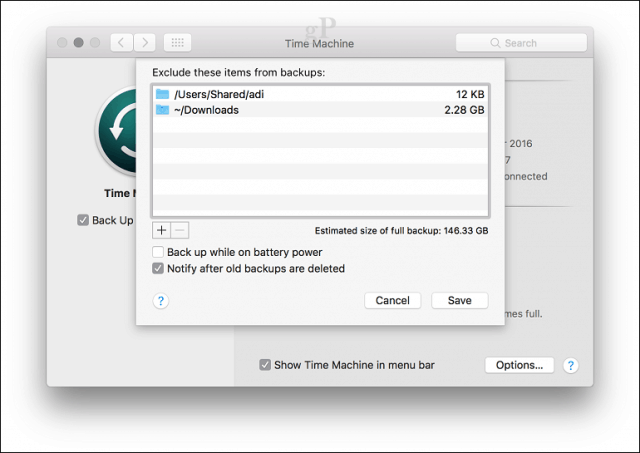
كيفية استعادة الملفات من وقت آلة النسخ الاحتياطي
إذا كنت بحاجة إلى استعادة ملف محذوف أوالإصدار السابق من الملف ، يمكنك القيام بذلك عن طريق إدخال Time Machine. هذا هو المكان الذي تصبح فيه مزايا ميزة Snapshot سهلة الاستخدام. من قائمة Time Machine ، انقر فوق Enter Time Machine.
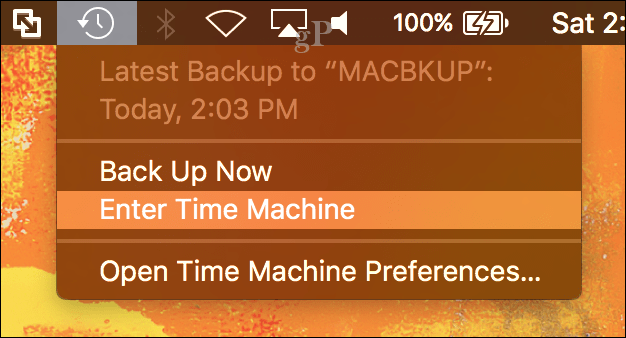
سيؤدي هذا إلى فتح واجهة Time Machine حيثسترى نسخة احتياطية التسلسل الزمني المرئي لمعلوماتك. يتيح لك السهم لأعلى ولأسفل التحرك ذهابًا وإيابًا أو يمكنك المرور فوق الرسم البياني على اليمين للانتقال بسرعة إلى كل فترة احتياطية على وجه التحديد. إذا كنت ترغب في استعادة ملف ، فحدده ، ثم انقر فوق استعادة.
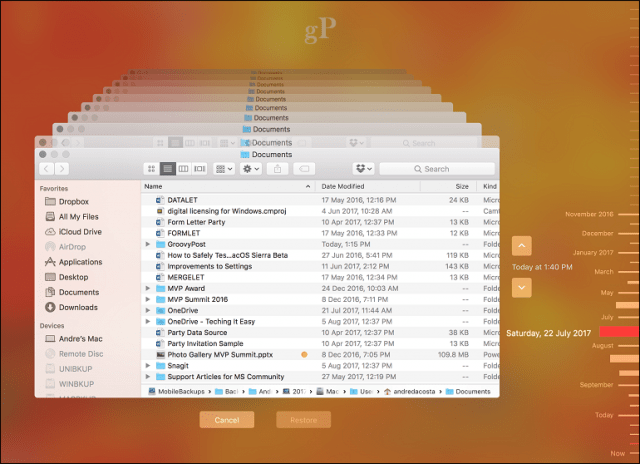
إجراء استعادة النظام بالكامل
يمكنك أيضًا إجراء استرداد كامل للنظام فقطفي حالة عدم تشغيل جهاز Mac الخاص بك. قم بتشغيل Mac الخاص بك ، ثم اضغط على Command + R مباشرة قبل ظهور شعار Apple ؛ سيؤدي هذا إلى تحميل بيئة الاسترداد. تأكد من توصيل القرص الصلب الخارجي الذي يحتوي على Time Machine Backup وتشغيله. تحديد استعادة من وقت آلة النسخ الاحتياطي ثم انقر فوق "متابعة".
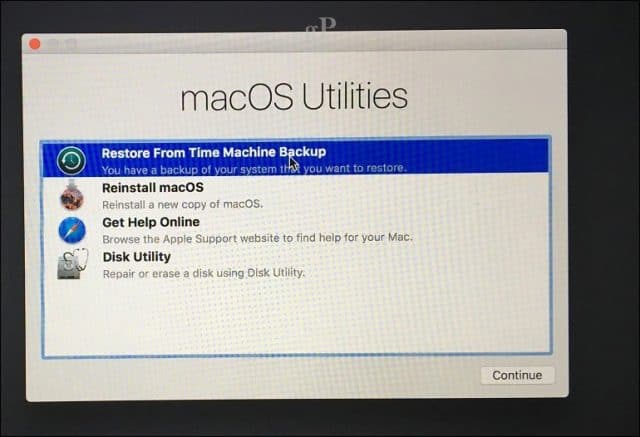
انقر فوق "متابعة".
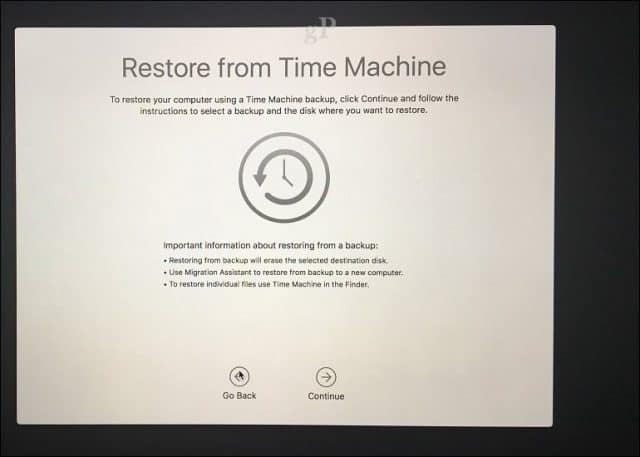
اختر القرص الذي يتم تخزين النسخة الاحتياطية فيه ، ثم انقر فوق "متابعة".
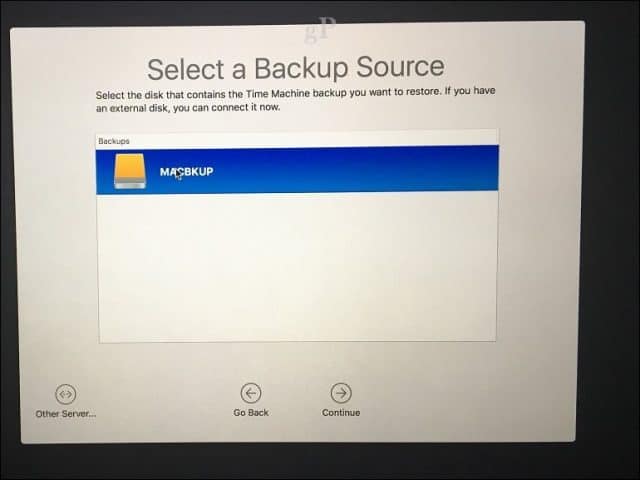
اختر من قائمة النسخ الاحتياطية المتاحة بعد ذلكانقر فوق "متابعة". لاحظ أن بعض النسخ الاحتياطية من المحتمل أن تكون أقدم مع الإصدارات السابقة للنقاط (أي 10.12.6 أو 1012.5 أو إصدار سابق). لذلك ، تأكد من التحقق من التحديثات بعد الاسترداد لتثبيت آخر التحديثات.
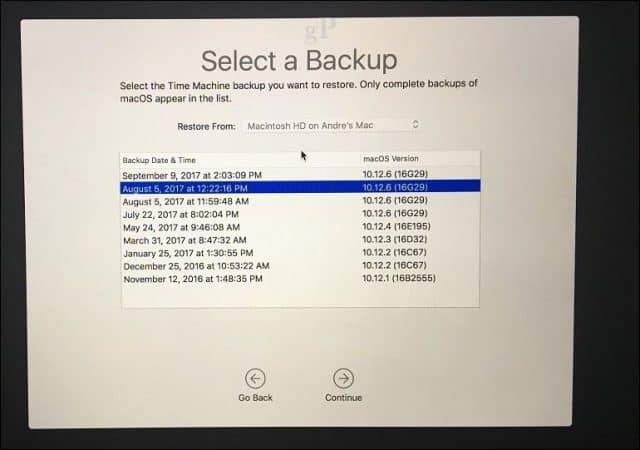
حدد الموقع الذي تريد استعادة النسخة الاحتياطية فيه - والتي من المحتمل أن تكون محرك الأقراص المحلي الخاص بك يسمى Macintosh HD - ثم انتظر حتى تتم استعادة النسخة الاحتياطية.
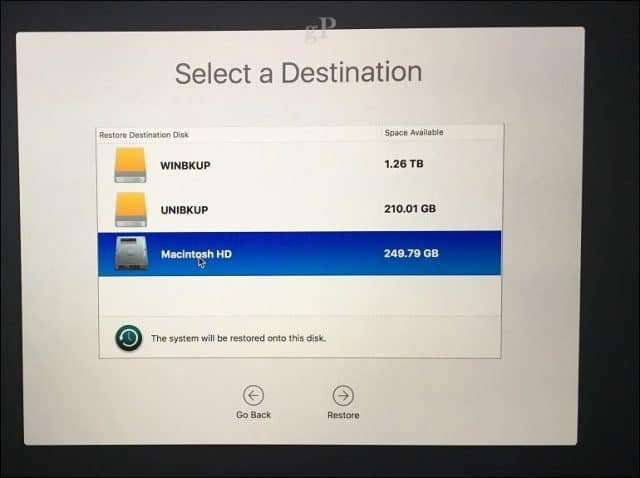
بعد استعادة ، إعادة تشغيل جهاز Mac الخاص بك ويجب عليكعد إلى حيث كنت آخر مرة قمت فيها بنسخ نسخة احتياطية على جهاز Mac. كما ترون ، Time Machine سهلة الاستخدام ، ولكن حل قوي مدمج في نظام التشغيل macOS. لذلك ، إذا كنت قد تم تأخير النسخ الاحتياطية الخاصة بك لفترة من الوقت ، فقد حان الوقت للبدء.
لمستخدمي Windows ، راجع دليلنا النهائيللنسخ الاحتياطي. وتذكر أن هناك خدمات نسخ احتياطي ممتازة على الإنترنت ، مثل Google Backup و Sync و OneDrive ، يجب عليك التفكير في توفير حماية إضافية لها. يجب على مستخدمي الخيارات التي تمت تغطيتها مؤخرًا من براين التحقق من النسخ الاحتياطي لأهم بياناتك على السحابة.
ذات صلة:
- كيفية تثبيت ويندوز 10 على نظام التشغيل Mac OS X باستخدام Boot Camp
- تقسيم القرص الصلب لماكوز آلة الزمن ويندوز 10 النسخ الاحتياطي
- كيفية إنشاء أقسام في نظام التشغيل Windows 10 و macOS و Linux










اترك تعليقا